USB驱动更新指南与技巧
时间:2025-08-31 20:21:46 113浏览 收藏
**USB驱动更新全攻略:轻松解决电脑USB问题!** 还在为电脑USB接口不稳定、无法识别设备而烦恼吗?本文为你提供详细的USB驱动更新教程,让你告别烦恼!只需简单六步,即可轻松升级你的USB驱动。首先,通过设备管理器找到“USB控制器”,然后选择需要更新的USB设备,右键点击选择“更新驱动程序”。选择“自动搜索更新的驱动程序软件”,系统将自动联网查找并安装最新驱动。更新完成后,你的USB设备将焕然一新,连接更稳定,传输更快速!立即学习,让你的电脑USB性能达到最佳状态!
如何升级电脑的USB驱动?只需按照以下步骤操作,即可顺利完成驱动更新。
1、 右键点击“此电脑”或“我的电脑”,然后选择“设备管理器”进入硬件管理界面。
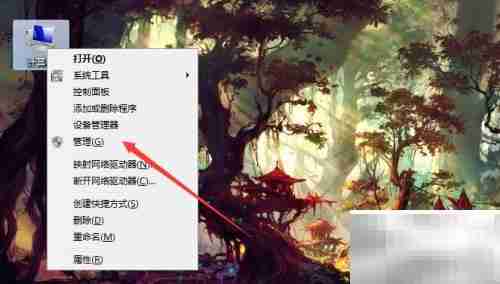
2、 在设备管理器中,找到并点击“USB控制器”选项,展开相关设备列表。
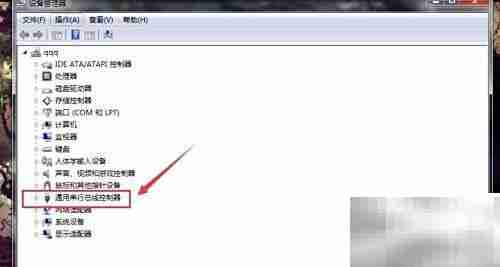
3、 此时,电脑上所有的USB接口设备都会显示出来,便于识别和管理。
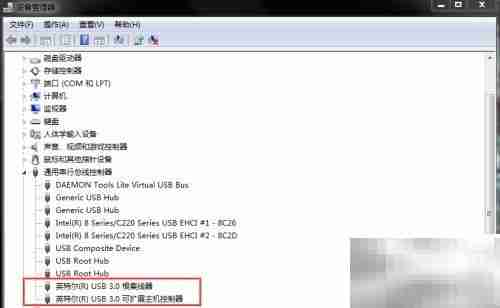
4、 右键点击需要更新的USB设备,从菜单中选择“更新驱动程序”。
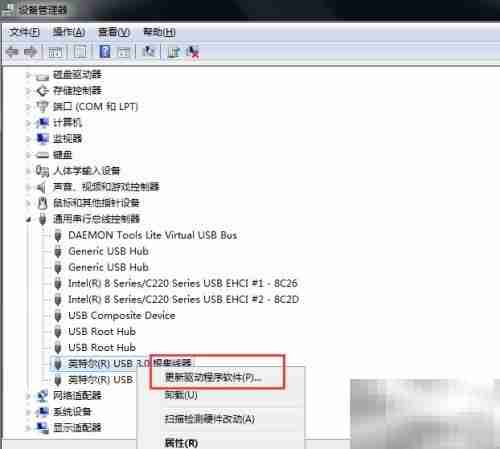
5、 在弹出的窗口中,选择“自动搜索更新的驱动程序软件”,系统将开始联网查找最新驱动。
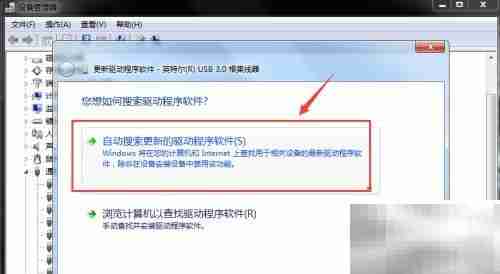
6、 更新完成后,系统会提示驱动已成功安装,表示USB驱动已升级至最新版本。
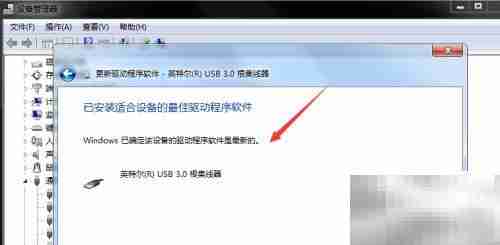
以上就是《USB驱动更新指南与技巧》的详细内容,更多关于的资料请关注golang学习网公众号!
相关阅读
更多>
-
501 收藏
-
501 收藏
-
501 收藏
-
501 收藏
-
501 收藏
最新阅读
更多>
-
162 收藏
-
463 收藏
-
258 收藏
-
468 收藏
-
198 收藏
-
172 收藏
-
144 收藏
-
417 收藏
-
492 收藏
-
142 收藏
-
441 收藏
-
184 收藏
课程推荐
更多>
-

- 前端进阶之JavaScript设计模式
- 设计模式是开发人员在软件开发过程中面临一般问题时的解决方案,代表了最佳的实践。本课程的主打内容包括JS常见设计模式以及具体应用场景,打造一站式知识长龙服务,适合有JS基础的同学学习。
- 立即学习 543次学习
-

- GO语言核心编程课程
- 本课程采用真实案例,全面具体可落地,从理论到实践,一步一步将GO核心编程技术、编程思想、底层实现融会贯通,使学习者贴近时代脉搏,做IT互联网时代的弄潮儿。
- 立即学习 516次学习
-

- 简单聊聊mysql8与网络通信
- 如有问题加微信:Le-studyg;在课程中,我们将首先介绍MySQL8的新特性,包括性能优化、安全增强、新数据类型等,帮助学生快速熟悉MySQL8的最新功能。接着,我们将深入解析MySQL的网络通信机制,包括协议、连接管理、数据传输等,让
- 立即学习 500次学习
-

- JavaScript正则表达式基础与实战
- 在任何一门编程语言中,正则表达式,都是一项重要的知识,它提供了高效的字符串匹配与捕获机制,可以极大的简化程序设计。
- 立即学习 487次学习
-

- 从零制作响应式网站—Grid布局
- 本系列教程将展示从零制作一个假想的网络科技公司官网,分为导航,轮播,关于我们,成功案例,服务流程,团队介绍,数据部分,公司动态,底部信息等内容区块。网站整体采用CSSGrid布局,支持响应式,有流畅过渡和展现动画。
- 立即学习 485次学习
